1、首先以图片为例,打开图片素材,素材如图所示。打开【调整】面板,在面板上单击【亮度/对比度】按钮。


2、打开【属性】面板,在面板上单击【自动】按钮,来执行Photoshop自动处理,如图所示。

3、执行自动处理后,通过文件窗口查看照片效果。如果自动处理效果不佳,也可以自行修改亮度和对比度参数,如图所示。

4、在【调整】面板上单击【曝光度】图标,打开【属性】面板,点击预设下拉菜单,选择【加1.0】选项,先用预设调整照片的曝光度。

5、然后在文件窗口中查看照片效果,继续在【属性】面板中适当修改曝光度和灰度系数校正的参数,如图所示。

6、打开【图层】面板,选择背景图层,选择【图像】|【调整】|【阴影/高光】命令,打开对话框,选择【显示更多选项】复选框。
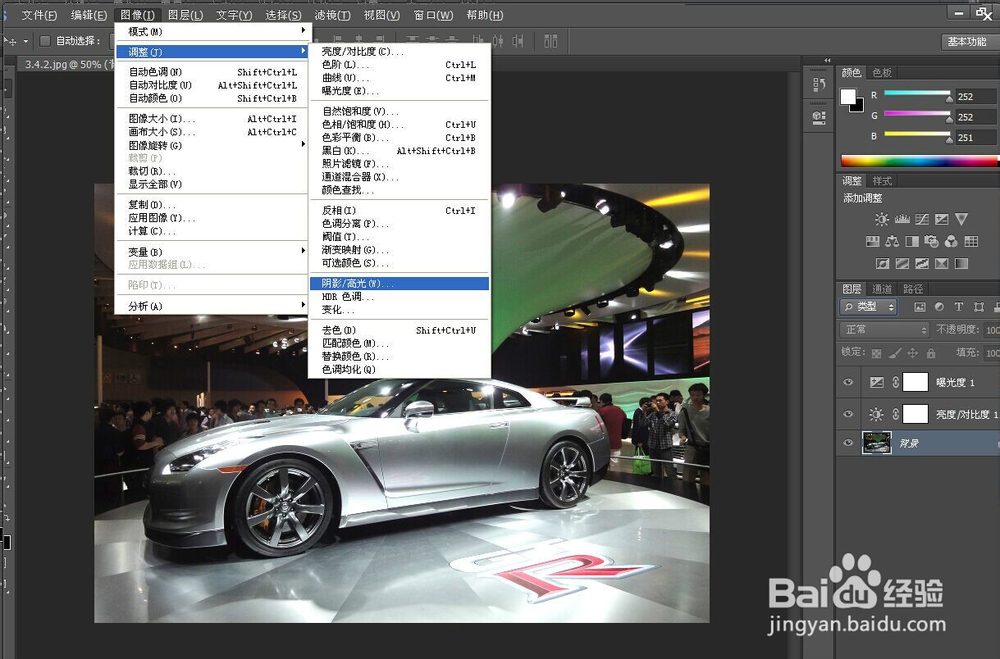

7、然后在更多选项复选框中按照下图设置各选项参数,设置完成后单击【确定】按钮,完成照片光线效果的修改。

